windows10固定ip
更新时间:2024-05-09 15:49:29作者:xiaoliu
在 Windows 10 中设置本地连接固定 IP 地址是非常重要的,可以帮助用户更好地管理网络连接和提高网络稳定性,设置固定 IP 地址可以避免 DHCP 动态分配 IP 地址时可能出现的冲突和不稳定性。在 Windows 10 中,设置本地连接固定 IP 地址的方法也非常简单,只需要按照一定的步骤进行操作即可轻松完成设置。接下来我们将详细介绍在 Windows 10 中设置本地连接固定 IP 地址的方法。

方法/步骤
首先,我们在电脑右下角右击网络图标。点击打开“网络和Internet设置”如图。
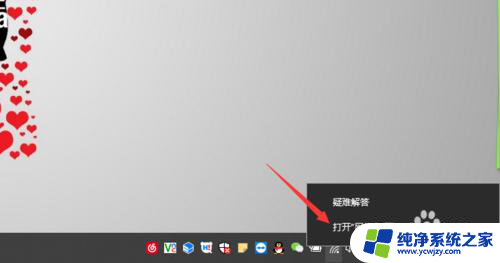
在“网络和Internet设置”窗口中,我们点击更改适配器选项。
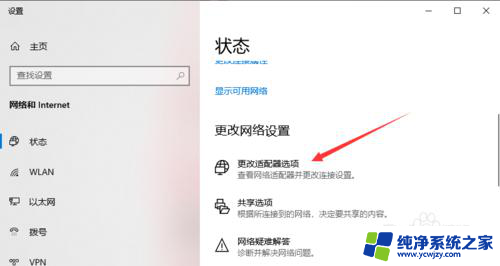
这时就进入到网络连接界面中啦!我们要找对设置的网络,也就是本地网络右击,点击属性。
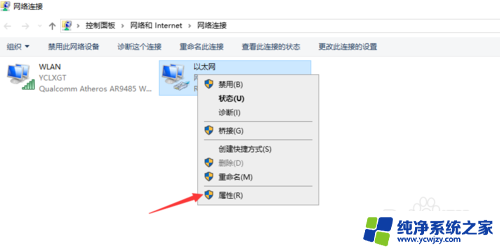
在这里我们双击InternetIPV4选项,如图。
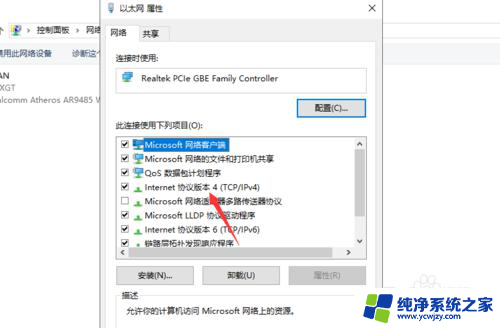
这时我们直接输入一个局域网里的网段,点击确定即可。
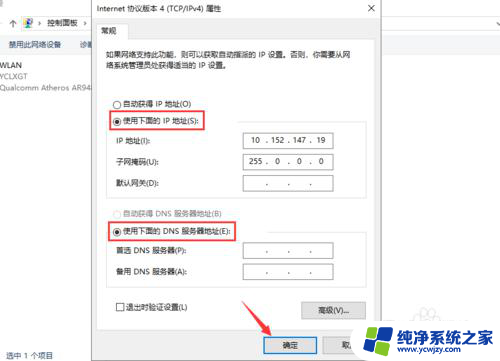
要想确定一个局域网是否连通,我们可以pingIP地址。如图
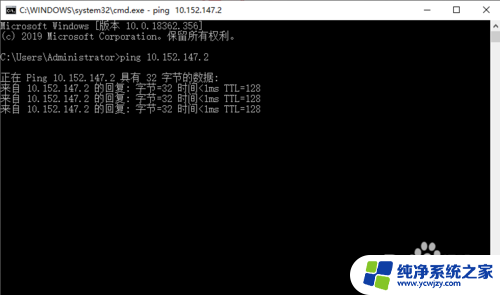
1、打开网络设置IP时,要注意是本地连接。
2、InternetIPV4选项中要注意DNS服务若不设置表示不能连接外网。
3、检测局域网是否连通,可以使用ping命令。
以上是关于Windows 10固定IP的全部内容,如果您遇到类似问题,可以参考本文中介绍的步骤进行修复,希望这对您有所帮助。
- 上一篇: win10个性化的柔和彩虹色在哪里
- 下一篇: win10的护眼模式怎么打开
windows10固定ip相关教程
- 电脑固定ip如何查询 win10固定IP地址怎么查找
- 怎么把电脑ip地址设置成固定ip win10如何设置电脑的IP地址为固定IP地址
- win10电脑ip怎么设置 win10如何设置电脑的IP地址为固定IP地址
- win10的ip地址怎么设置 Win10设置电脑IP地址为固定IP地址的步骤
- win10ip地址设置怎么设置 Win10设置固定IP地址的步骤
- window10已固定的磁铁是什么 win10电脑固定磁贴如何解锁
- windows10怎么改ip地址 Windows10如何手动修改IP地址
- 桌面图标不固定怎么设置 如何随意固定Win10桌面图标
- 桌面图标固定了怎么解除 如何取消Win10系统桌面图标固定
- 如何固定电脑图标 win10桌面图标怎么随意固定位置
- win10没有文本文档
- windows不能搜索
- 微软正版激活码可以激活几次
- 电脑上宽带连接在哪里
- win10怎么修改时间
- 搜一下录音机
win10系统教程推荐
win10系统推荐